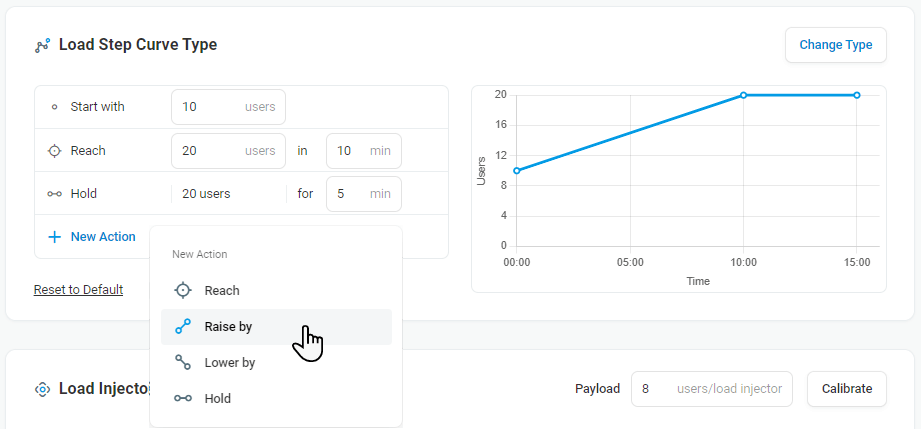يتيح لك اختبار التحميل باستخدام منحنى خطوة التحميل التحقق من وقت استجابة موقع الويب الخاص بك عن طريق تغيير عدد المستخدمين المتزامنين تدريجيا خلال فترة زمنية محددة مسبقا.
كيف يعمل
استنادا إلى عدد الزوار المتزامنين ومعدلات الوصول / المغادرة الخاصة بهم ، يقوم LoadView بإنشاء منحنى التحميل. يتم تحديث المخطط الموجود على الصفحة أثناء إجراء التغييرات ويمنحك تمثيلا مرئيا للحمل على الجهاز وكيف سيتغير على مدار الاختبار.
تكوين منحنى خطوة التحميل
للتحقق مما إذا كان الجهاز قد تم تكوينه بشكل صحيح ويمكن لموقع الويب معالجة الحد الأدنى من الحمل، يمكنك استخدام خطوات السيناريو الافتراضية لتشغيل اختبار تحقق. استنادا إلى نتائج اختبار التحقق ، قد تحتاج إلى ضبط إعدادات جهازك قبل تشغيل الاختبار بحمل أعلى.
لإعداد خطة التنفيذ المخصصة الخاصة بك ، قم بتغيير الإعدادات المسبقة في حقول الخطة وفقا لهدفك (على سبيل المثال ، عدد المستخدمين المتزامنين الذين تتوقع وجودهم على موقع الويب الخاص بك).
لإضافة خطوة مخصصة جديدة، انقر زر إجراء جديد في قسم إعداد المنحنى وحدد نوع خطوة. تتوفر الخطوات التالية:
- ابدأ ب – تحميل المستخدم المبتدئ. قد يستغرق الأمر بعض الوقت لمحاكاة عدد المستخدمين المبتدئين.
- رفع بواسطة – معدل زيادة التحميل. يتم زيادة عدد المستخدمين بهذه القيمة كل دقيقة خلال الوقت المحدد.
- الوصول – يتم الوصول إلى العدد المحدد من المستخدمين في فترة زمنية محددة.
- الانتظار لمدة – مدة التحميل . يظل الحمل الذي تم الوصول إليه في الخطوة السابقة ثابتا خلال الوقت المحدد.
- أقل من قبل – تحميل معدل المنحدر لأسفل. يتم تقليل عدد المستخدمين بهذه القيمة كل دقيقة خلال الوقت المحدد.
لحذف خطوة، أشر إلى نهاية السطر ذي الصلة وانقر على أيقونة الإزالة.
بمجرد تكوين منحنى خطوة التحميل، تابع تكوين الحمولة الصافية والتوزيع الجغرافي كما هو موضح في بدء تشغيل إعداد اختبار التحميل.
عند الانتهاء من الاختبار، يمكنك عرض نتائج الاختبار في صفحة
تقرير الاختبار
. أيضا ، يوصى بالتحقق من سجل الجلسة بحثا عن الأخطاء المكتشفة.